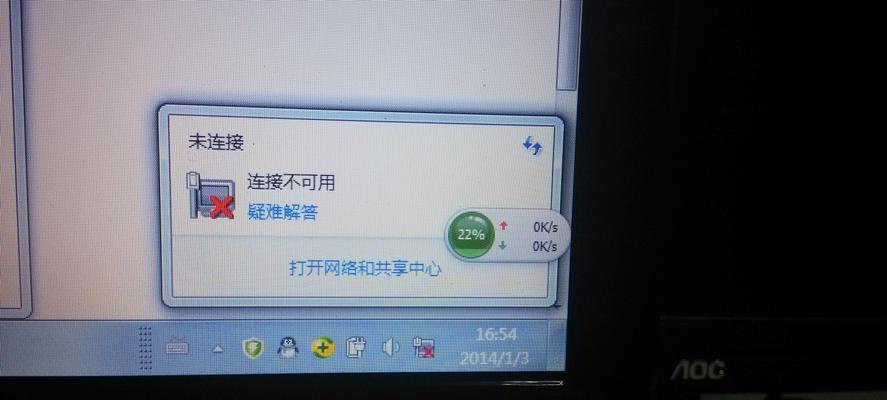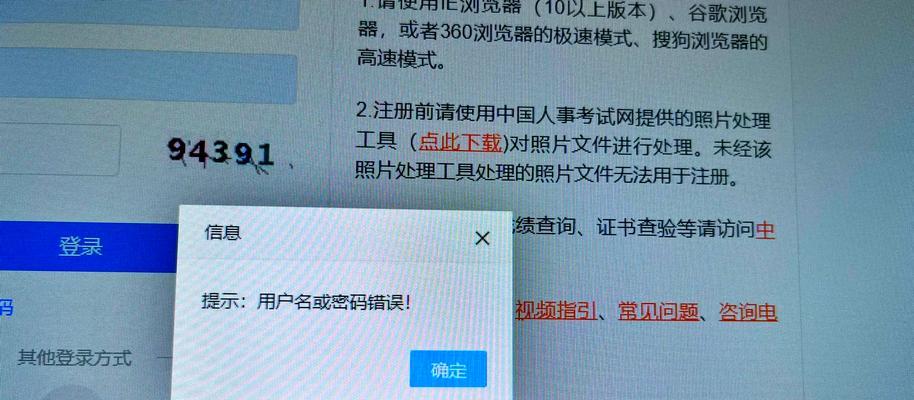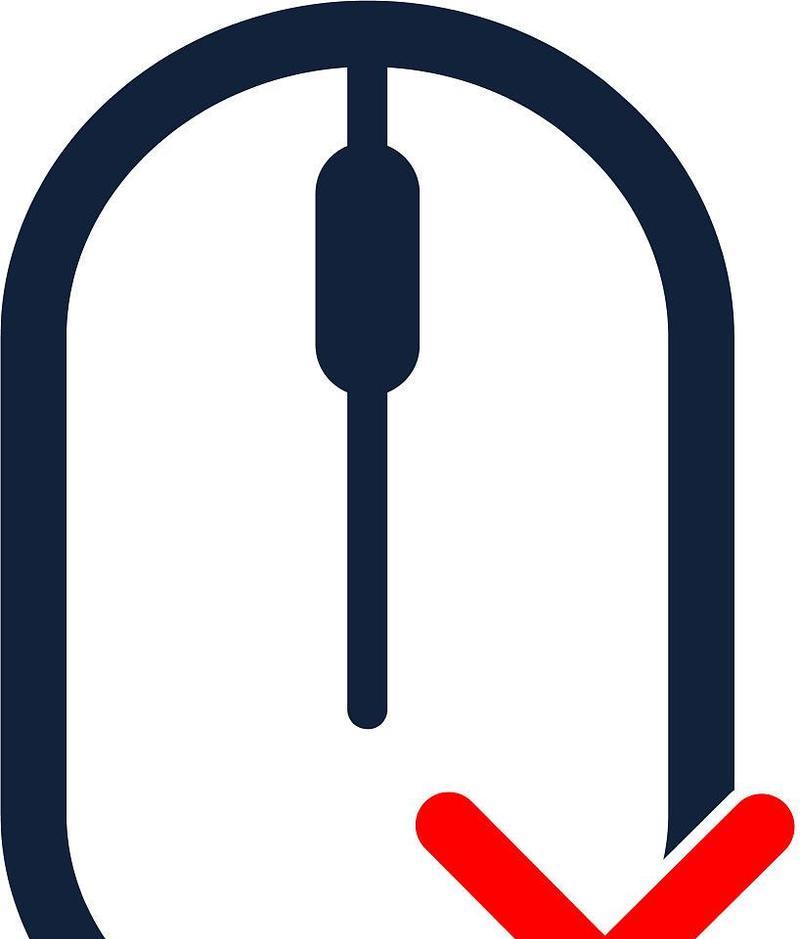在数字化时代,手机成为了人们生活中不可或缺的工具,而打印文件也是我们日常工作中必不可少的一环。如何通过手机连接打印机进行打印,既方便又高效,本文将为您详细介绍。
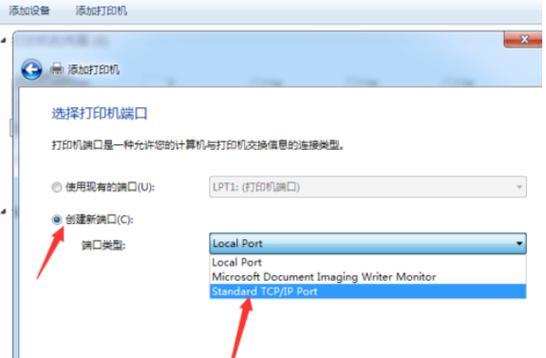
了解打印机和手机之间的连接方式
在开始连接手机和打印机之前,我们需要先了解有哪些连接方式可供选择。
1.通过Wi-Fi直连
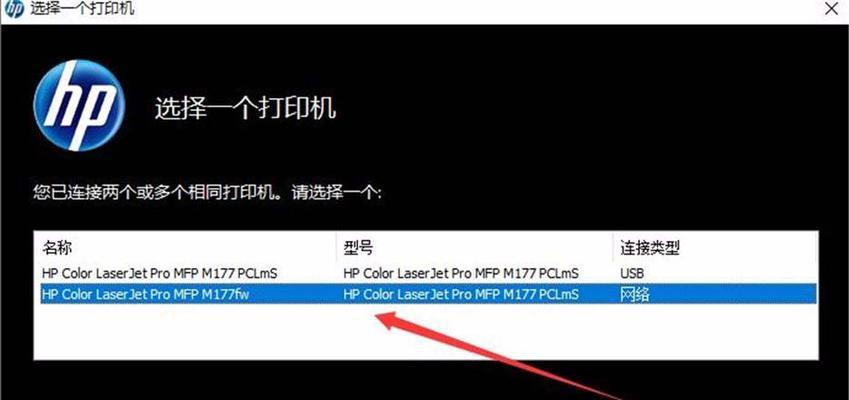
通过Wi-Fi直连可以实现无线连接,而且操作简单方便,只需在手机和打印机之间建立一个无线网络即可。
2.通过蓝牙连接
如果您的打印机支持蓝牙功能,那么您可以选择通过蓝牙进行连接,但相较于Wi-Fi直连,蓝牙连接的速度会稍慢一些。
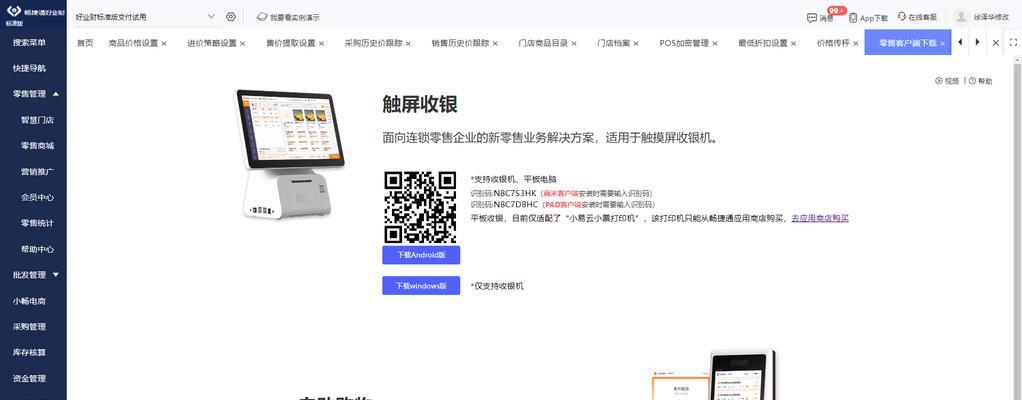
3.通过USB线连接
如果您的打印机和手机之间距离较近,可以选择使用USB线进行连接,这种方式速度较快且稳定。
准备工作:检查设备和安装相关应用
在正式进行手机和打印机连接之前,我们需要先进行一些准备工作。
1.确保您的手机和打印机都处于正常工作状态,并且具备相应的连接功能。
2.根据您的打印机品牌和型号,在手机应用商店搜索并下载对应的打印机应用。
3.安装并打开相关的打印机应用,按照应用的指引进行必要的设置和授权。
通过Wi-Fi直连进行连接
如果您选择使用Wi-Fi直连的方式进行连接,可以按照以下步骤进行操作。
1.在手机的设置中,打开Wi-Fi功能,并搜索可用的无线网络。
2.选择您的打印机所创建的无线网络,并输入正确的密码进行连接。
3.打开已安装好的打印机应用,在应用中选择“添加新打印机”或类似选项。
4.在应用中搜索并选择已连接的打印机,按照应用的指引完成连接设置。
通过蓝牙连接进行连接
如果您选择使用蓝牙进行连接,可以按照以下步骤进行操作。
1.在手机的设置中,打开蓝牙功能,并搜索附近的蓝牙设备。
2.打开已安装好的打印机应用,在应用中选择“添加新打印机”或类似选项。
3.在应用中搜索并选择已配对的打印机,按照应用的指引完成连接设置。
通过USB线连接进行连接
如果您选择使用USB线进行连接,可以按照以下步骤进行操作。
1.准备一根适配您手机和打印机接口的USB线,将其插入手机和打印机的对应接口中。
2.打开已安装好的打印机应用,在应用中选择“添加新打印机”或类似选项。
3.在应用中选择通过USB连接打印机,按照应用的指引完成连接设置。
选择文件并开始打印
当您成功连接了手机和打印机后,就可以开始选择需要打印的文件并进行打印了。
1.打开您手机上的文件管理器或相应应用,选择需要打印的文件。
2.在文件上点击“分享”或“打印”选项,选择已连接的打印机并进行打印设置。
3.点击“打印”按钮,等待打印机完成打印任务即可。
常见问题解决
在连接手机和打印机的过程中,可能会遇到一些问题,下面是几个常见问题的解决方法。
1.打印机无法被搜索到:请确保打印机处于工作状态,并且连接方式正确。
2.连接过程中出现错误提示:请检查网络连接或重新启动手机和打印机尝试重新连接。
3.打印结果出现问题:请检查打印机墨盒或纸张是否正常,并尝试重新打印。
使用注意事项
在使用手机连接打印机进行打印时,需要注意以下几点。
1.确保您的手机和打印机处于同一局域网内,以确保连接顺利进行。
2.根据打印机应用的要求,选择正确的文件格式和设置参数。
3.注意保护您的打印机和手机的安全,不要随意连接陌生设备。
通过本文的介绍,我们了解了手机连接打印机的几种方式,并且掌握了相应的操作步骤。无论是在家中还是办公室,我们都可以轻松通过手机进行打印,提高工作效率。希望本文对您有所帮助!